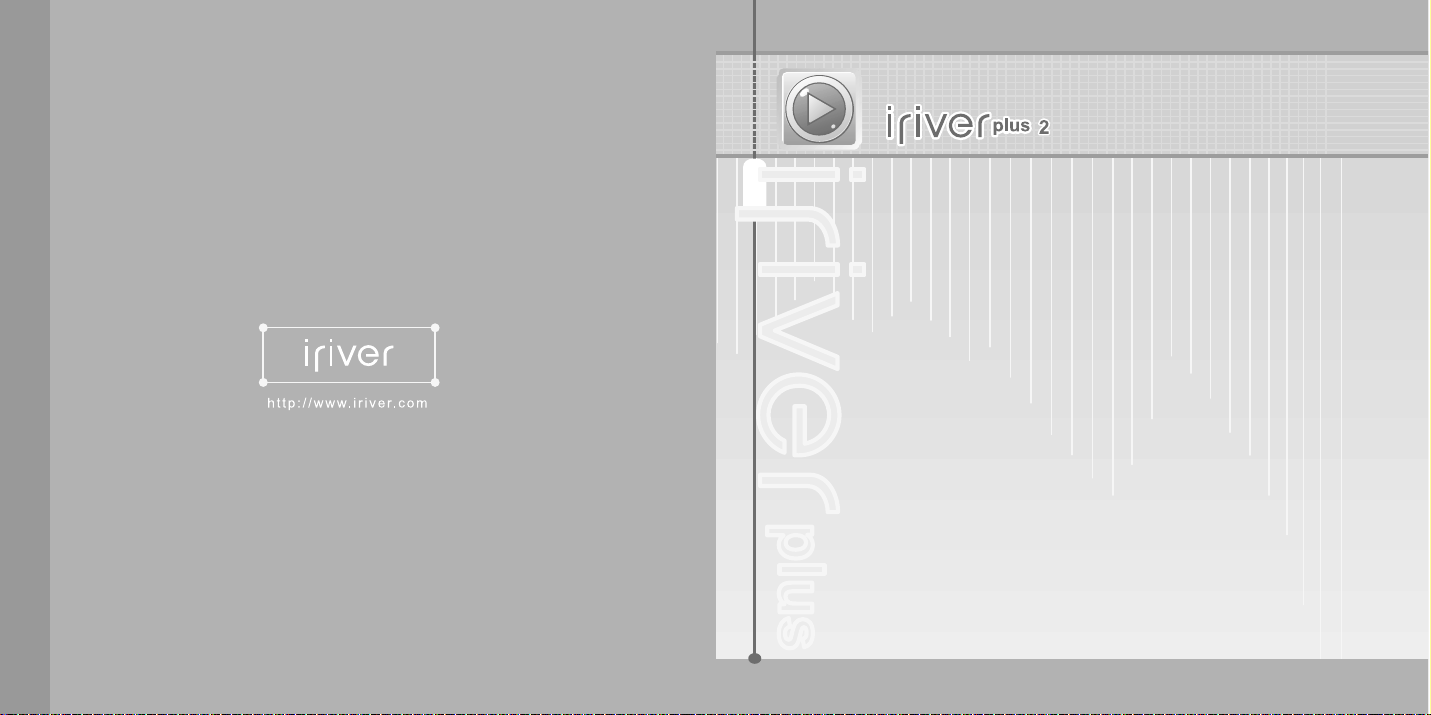
Le figure mostrate in questo manuale si riferiscono al modello T20.
Gli altri modelli potrebbero essere differenti.
Manuale di istruzioni
del Software
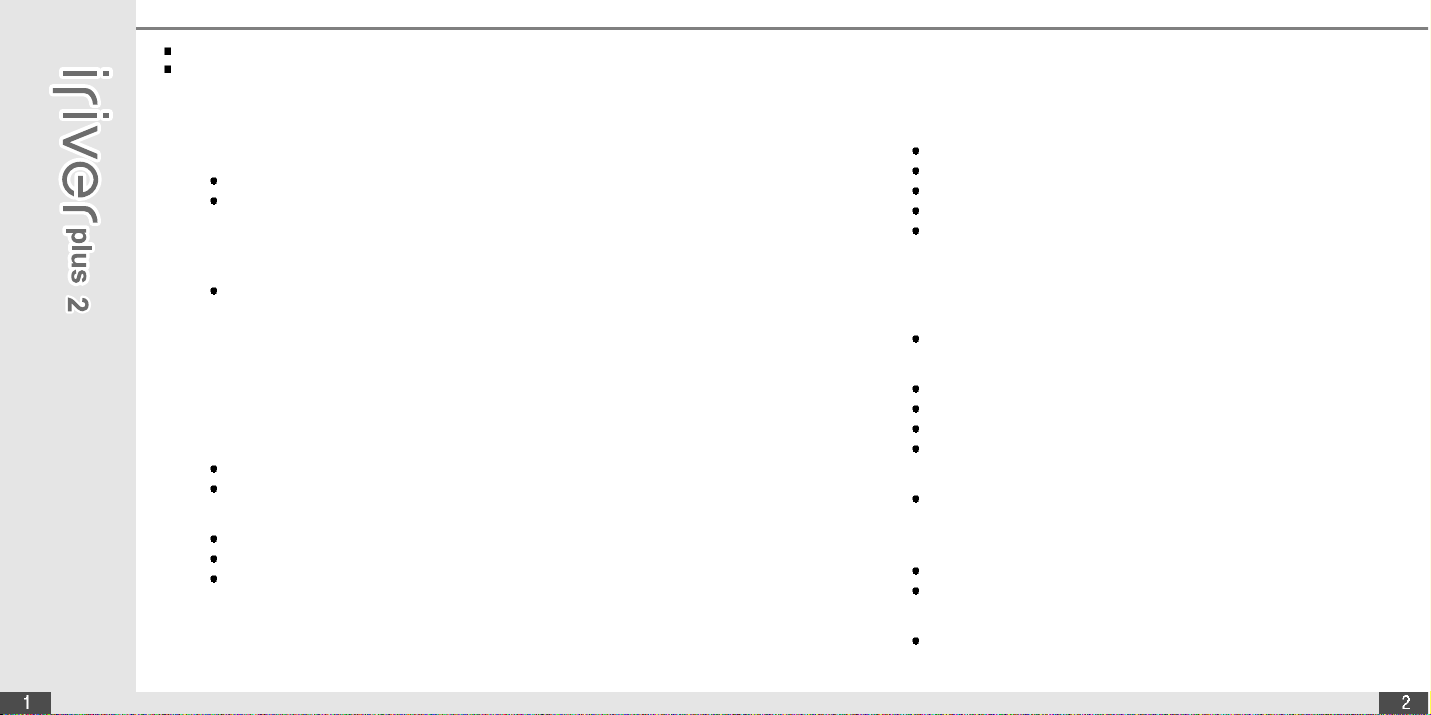
Contenuti
Installare iriver plus 2 PRIMA DI COLLEGARE IL PRODOTTO AL PC.
Alcune funzioni potrebbero non essere disponibili in tutte le regioni.
I. A proposito di iriver plus 2
Prima di installare iriver plus 2 .................................................... 3
A proposito di iriver plus 2 ......................................................................... 3
Requisiti di sistema .................................................................................... 3
II. Installare iriver plus 2
Installare iriver plus 2 ................................................... 4
Installare iriver plus 2 ................................................................................. 4
III. Anteprima iriver plus 2
Aggiornare iriver plus 2 ....................................................................................... 6
A proposito della finestra di iriver plus 2 ............................................................ 7
IV. Utilizzare iriver plus 2
1. Aggiungere un Titolo a iriver plus 2 ......................... 9
Aggiungere Titoli nel PC al Catalogo ....................................................... 9
A proposito del Titolo del Catalogo ........................................................ 10
2. Scaricare sul prodotto ................................... 11
Connettere iriver plus 2 al prodotto. ....................................................... 11
Scaricare da iriver plus 2 ......................................................................... 12
Scaricare una playlist sul prodotto .......................................................... 14
3. Gestione File/Cartella ......................................... 16
Creare una nuova cartella sul prodotto .................................................. 16
Eliminare i file dal prodotto ...................................................................... 18
Eliminare le cartelle dal prodotto ............................................................ 20
Rinominare la cartella sul prodotto ......................................................... 22
Per visualizzare le proprietà del prodotto ............................................... 24
4. Riprodurre la musica in iriver plus 2 ...................... 26
5. Estrarre le informazioni sulla musica dal CD ......... 27
6. Creare una playlist in iriver plus 2 .......................... 29
Creare una Playlist .................................................................................. 29
7. Modificare le informazioni sulla musica ................. 31
Classificare la musica ............................................................................. 31
Modificare le informazioni sulla musica manualmente ......................... 33
Utilizzare MusicID .................................................................................... 35
A proposito di Gracenote CDDB ............................................................ 37
8. Impostare i canali radio ................................. 38
Impostare i canali radio con il sintonizzatore radio di iriver plus 2 ........ 38
9. Aggiornamento Firmware
del prodotto in iriver plus 2 ..................................... 40
Aggiornamento Firmware automatico .................................................... 40
Aggiornamento Firmware manuale ........................................................ 41
10. Inizializzare il prodotto (Formattazione) .............. 42
Inizializzare il prodotto (Formattazione) ................................................. 42
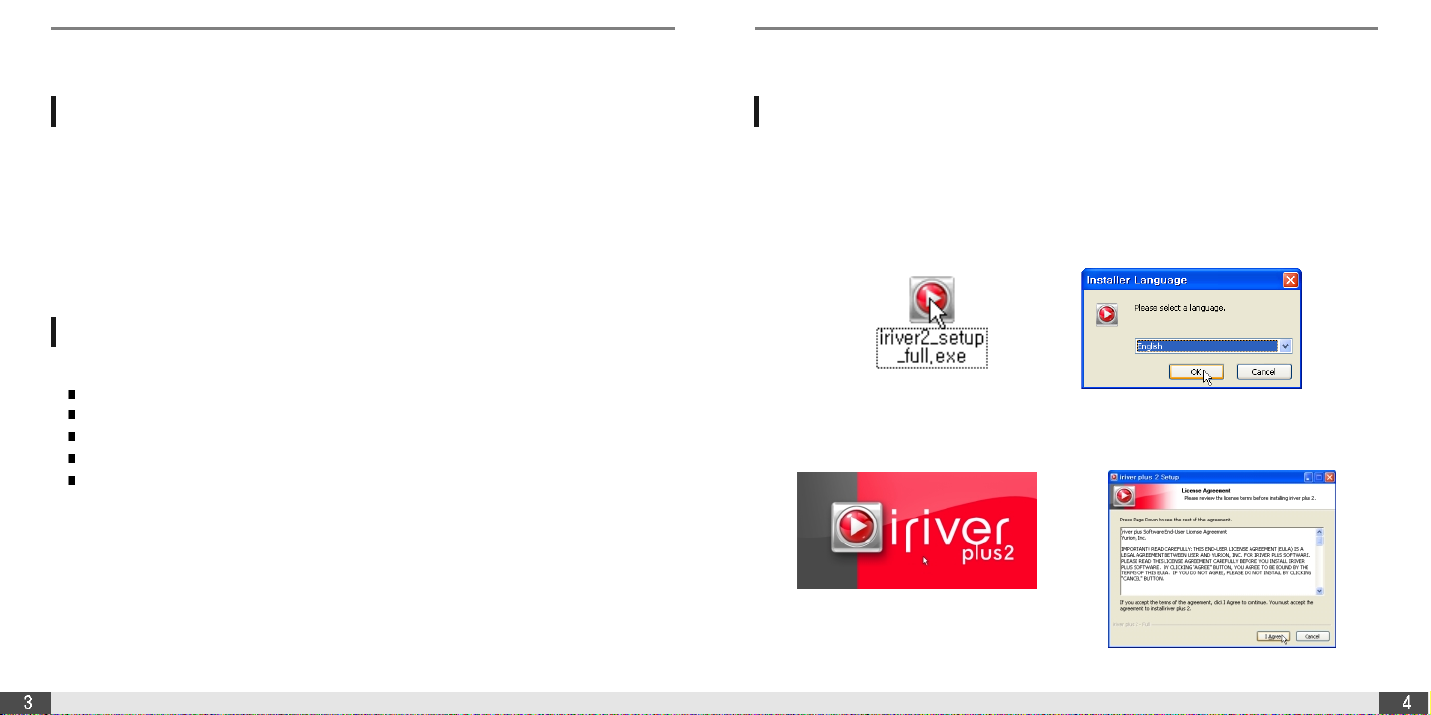
Installare iriver plus 2
Installare iriver plus 2
Installare iriver plus 2
A proposito di iriver plus 2
Prima di installare iriver plus 2
A proposito di iriver plus 2
Quando si collega il prodotto al PC, iriver plus 2 sarà avviato e tutti i titoli e Playlist nel catalogo
saranno trasferiti sul prodotto. Inoltre per sincronizzarlo con il lettore, si possono creare e gestire
le proprie playlist.
Per maggiori informazioni in merito all’utilizzo del prodotto, fare riferimento al manuale di istruzioni
del prodotto.
Requisiti di sistema
I requisiti minimi del PC per eseguire iriver plus 2 sono i seguenti.
processore 300 MHz Pentium o superiore
Windows 98SE/ ME/ 2000/ XP
Microsoft Internet Explorer versione 6.0 o superiore
128MB RAM
monitor SVGA o ad alta risoluzione (risoluzione 800x600 o superiore)
1
La procedura di installazione del programma si avvierà automaticamente dopo aver inserito il
CD di installazione nell’unità CD-ROM del PC. Se la procedura di installazione del
programma non si avvia automaticamente, cliccare l’icona "My Computer" ed aprire il file
"iriver plus 2_setup_full.exe" nell’unità CD-ROM.
Se appare la finestra "Installer Language", selezionare la lingua desiderata e cliccare sul
tasto [OK].
2
Seguire le istruzioni sullo schermo che
compaiono via via in ogni finestra.
3
Se appare la finestra "License
Agreement", cliccare sul tasto [I Agree] .
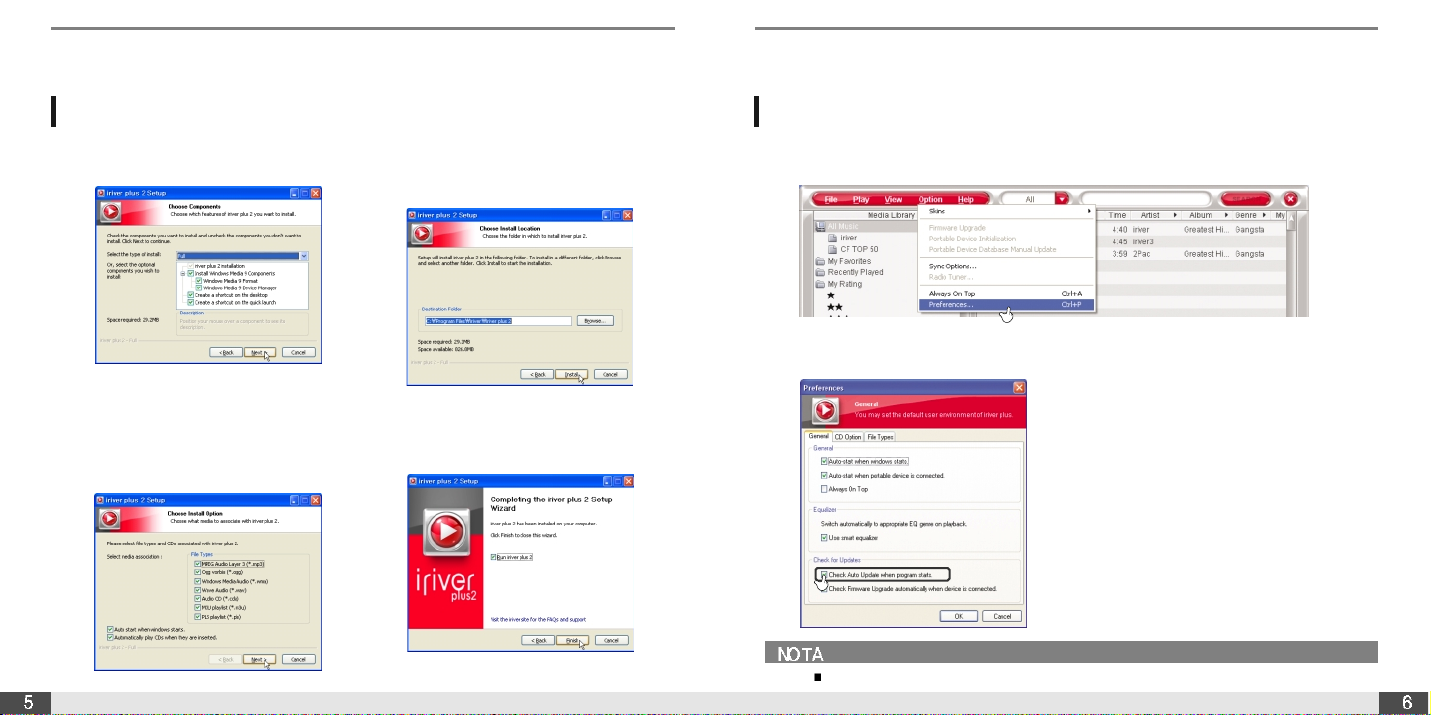
Installare iriver plus 2
Installare iriver plus 2
Installare iriver plus 2 Aggiornare iriver plus 2
Aggiornare iriver plus 2
Anteprima iriver plus 2
Per utilizzare questa funzione, il computer deve essere connesso ad internet.
4
Selezionare i componenti e cliccare sul
tasto [Next].
5
Selezionare la cartella di installazione e
cliccare sul tasto [Install]. Apparirà lo
schermo per la procedura di installazione.
6
Cl i ccar e s u [ Next ] dopo aver s el ezi
onatoilfiledidestinazionediiriverplus
2. L’icona del file selezionato diventerà
l’icona iriver plus 2.
7
Clicca sul tasto [Finish] quando viene
visualizzato lo schermo di installazione
completata.
1
Si può impostare iriver plus 2 per controllare gli aggiornamenti automaticamente.
Cliccare [Option - Preferences... - General].
2
Spuntare la casella "Controlla automaticamente gli aggiornamenti all’avvio del programma"
nel tab [General].
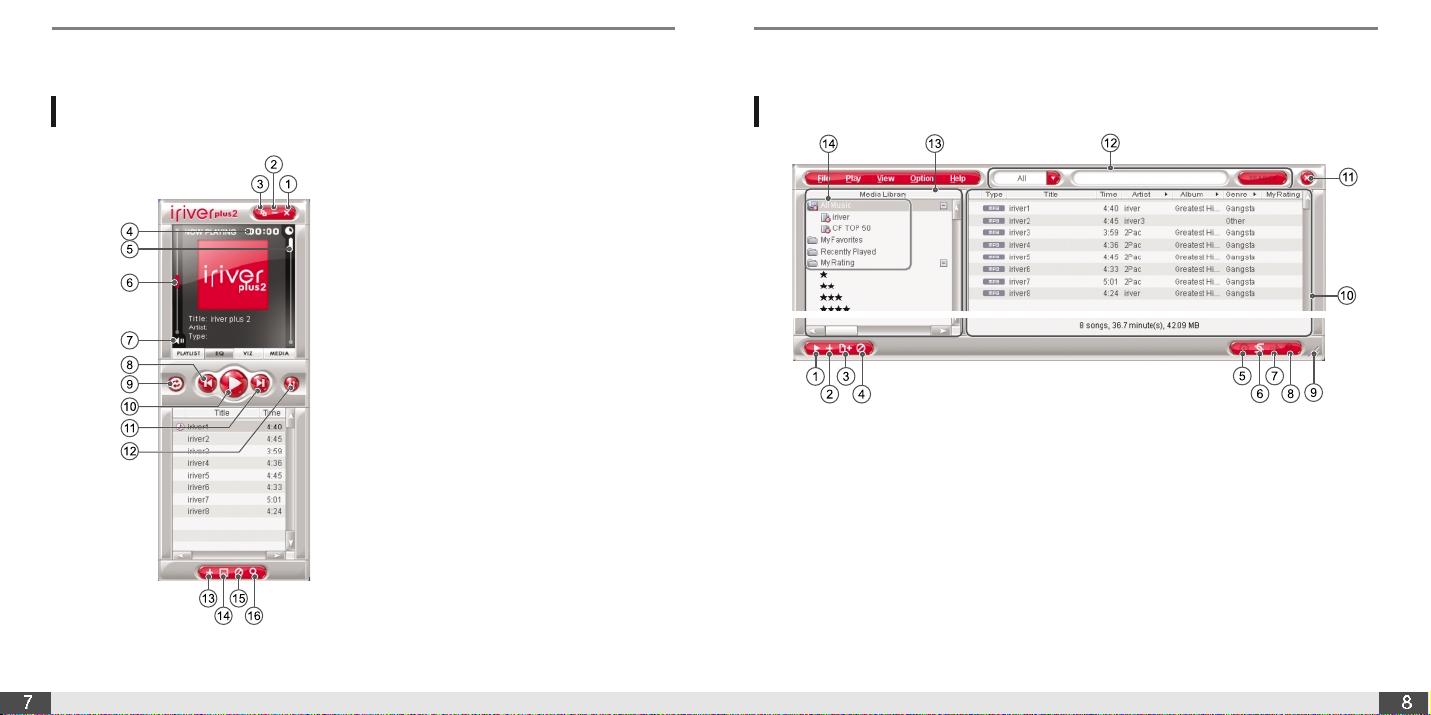
A proposito della finestra di iriver plus 2
Anteprima iriver plus 2
1. Chiudi
2. Nascondi
3. Modalità Completa/Minima
4. Tempo trascorso / Tempo rimanente
5. Barra di scorrimento
6. Volume
7. Mute
8. Traccia precedente
9. Ripeti
10. Play / Pausa
11. Traccia successiva
12. Riproduzione casuale
13. Aggiungi File / Aggiungi Cartella
14. Salva Playlist
15. Cancella Playlist
16. Identificati con MusicID
Finestra del lettore
A proposito della finestra di iriver plus 2
Anteprima iriver plus 2
14. Tutta la musica
Tutta la musica: Visualizza tutti i titoli nel Catalogo Media.
Preferiti: Elenca i titoli preferiti.
Riprodotti recentemente: Elenca i titoli riprodotti più recentemente.
La mia classifica: Elenca le canzoni che sono state classificate in base ad un punteggio.
Finestra di Media Explorer
1. Play
3. Nuova Playlist / Nuova Cartella
5. Codificare
7. Trasferisci
9. Cambiare la dimensione
della finestra
11. Chiudi
13. Finestra del Catalogo
2. Aggiungi File /
Aggiungi Cartella
4. Cancella
6. Opzioni Sincronizzazione
8. Identificati con MusicID
10. Finestra dell’elenco
12. Cerca area
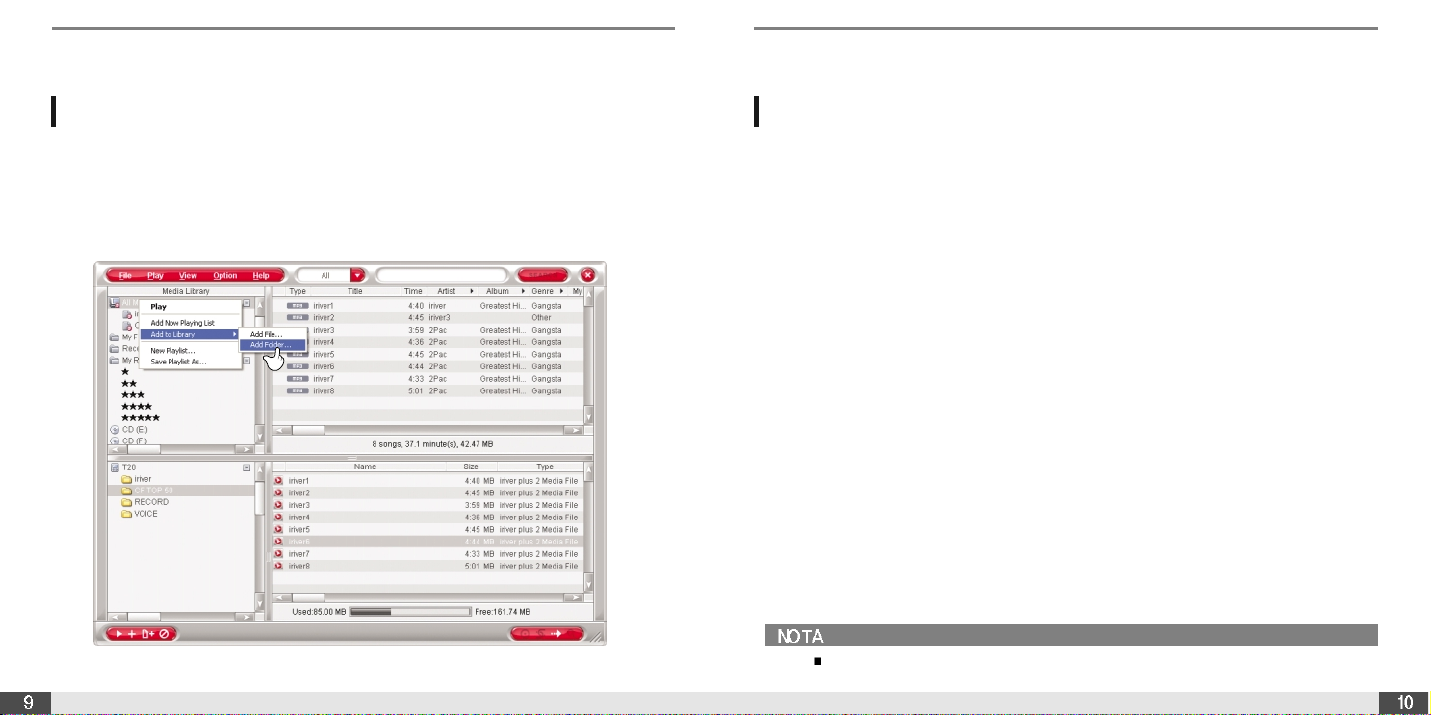
Aggiungere un Titolo a iriver plus 2
Utilizzare iriver plus 2
Aggiungere Titoli nel PC al Catalogo
Aggiungere un Titolo a iriver plus 2
Utilizzare iriver plus 2
A proposito del Titolo del Catalogo
Nota, i titoli non vengono memorizzati all’interno di iriver plus 2. Vengono memorizzati sul disco fisso del computer.
Se si eliminano o si cambiano dei file nel disco fisso, iriver plus 2 non potrà né trovare né trasferire questi file.
1
La musica o i file audio memorizzati nel PC possono essere aggiunti a [All Music] o [Playlist]
nel Catalogo Media.
Cliccare e trascinare un titolo dal computer direttamente a [All Music] nella finestra del
Catalogo Media. (Oppure, selezionare [File – Add Library - Add file… or Add Folder…] un
titolo da aggiungere).
1
iriverplus2èingradodiorganizzareifile musicali scaricati , gli mp3, e gli altri file musicali
supportati utilizzando le opzioni del Catalogo ed è anche in grado di gestire i file audio del CD
audio.
Facile da utilizzare il sistema di gestione dei file organizza i file musicali e dà l’accesso diretto
alla musica che si desidera quando si vuole.
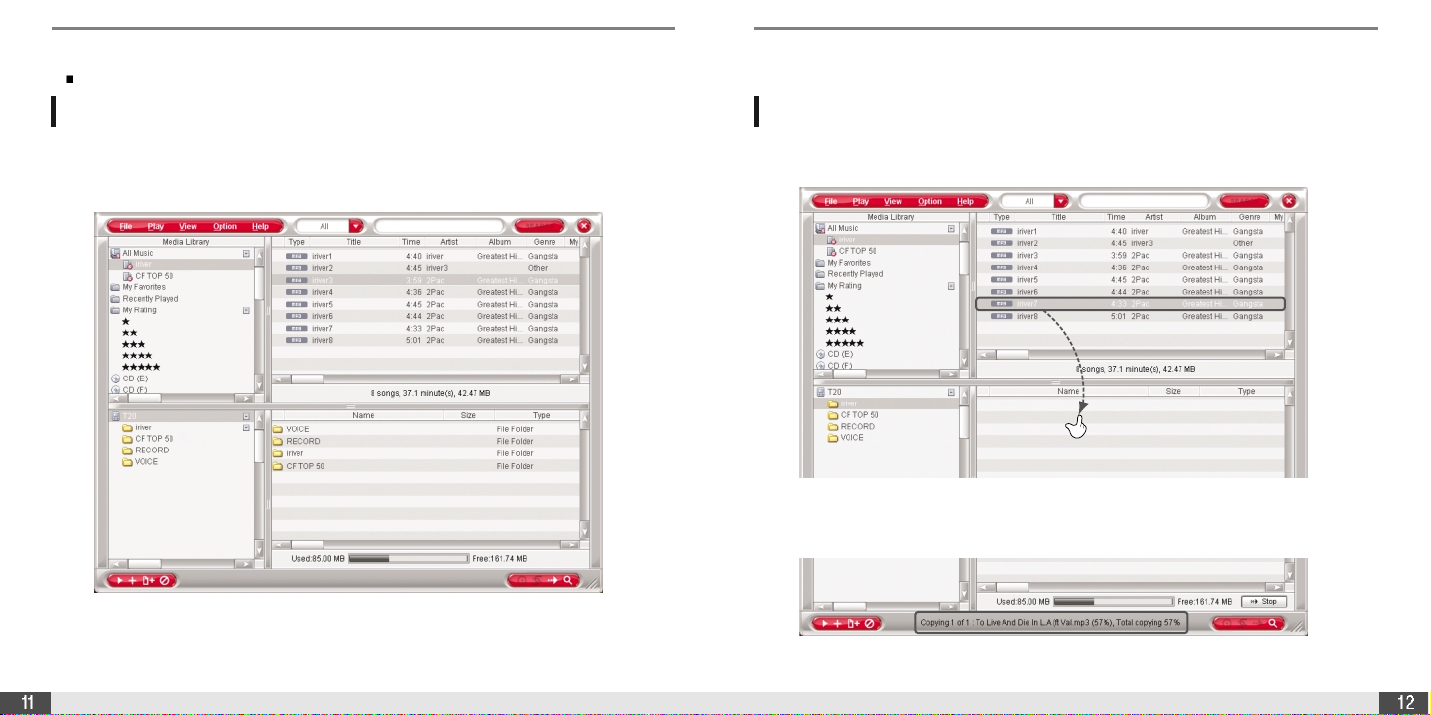
Scaricare sul prodotto
Utilizzare iriver plus 2
Connettere iriver plus 2 al prodotto
iriver plus 2 può trasferire delle canzoni sul prodotto. Selezionare il punto di ricerca nel Catalogo Media.
Scaricare sul prodotto
Utilizzare iriver plus 2
Scaricare da iriver plus 2
1
Connettere il prodotto al computer ed accenderlo. Verrà visualizzata la finestra del prodotto.
Fare riferimento al Manuale d’Istruzioni del prodotto per avere maggiori informazioni su come
connettere il prodotto a iriver plus 2.
1
Selezionare i file sul PC da trasferire sul prodotto.
Trascinare e lasciar cadere i file nel punto desiderato del prodotto.
2
Download in corso.
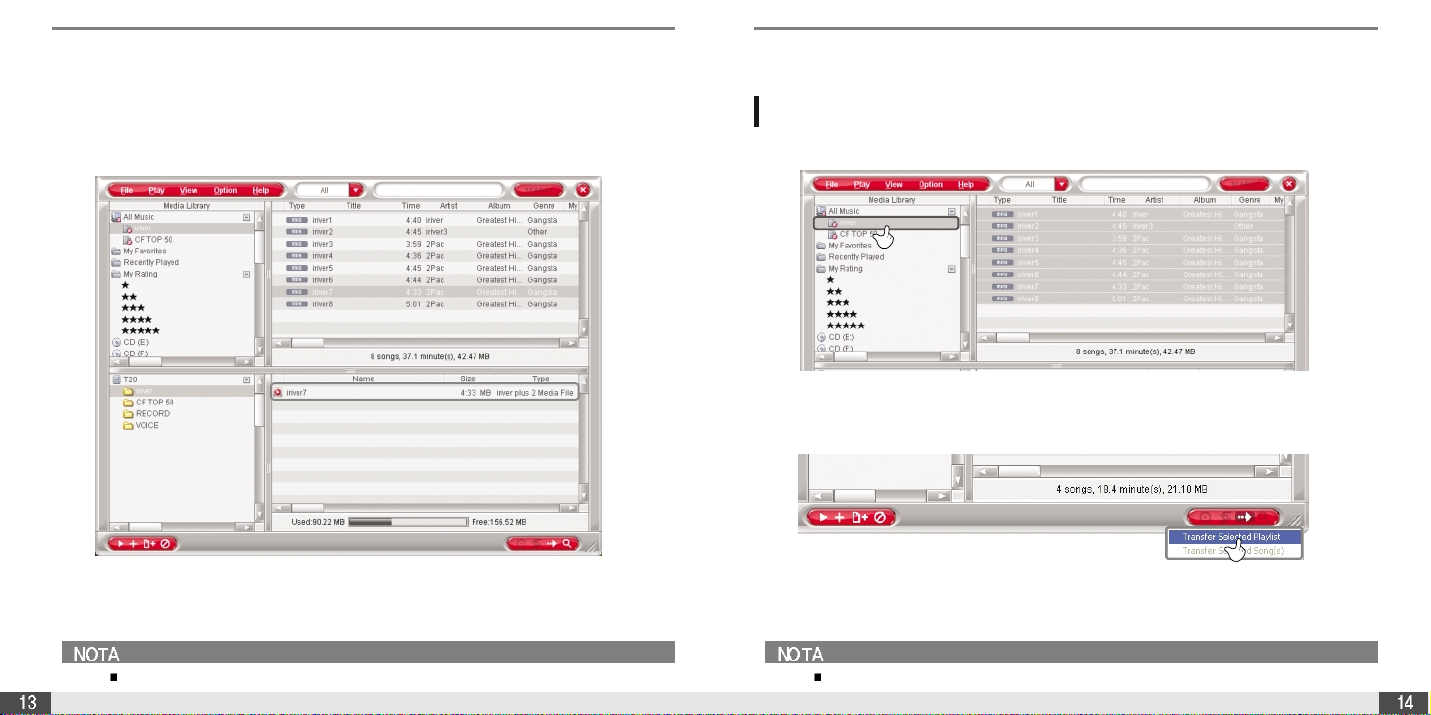
Scaricare sul prodotto
Utilizzare iriver plus 2
Scaricare sul prodotto
Utilizzare iriver plus 2
Scaricare una playlist sul prodotto
I file con più di 511 caratteri inglesi (inclusi il nome del percorso e il nome del file) non verranno trasferiti. Inoltre trascinare e lasciar cadere i file della playlist da scaricare dal PC verso il punto desiderato sul lettore.
3
Il download è completato una volta che i file appaiono nella finestra relativa al prodotto.
1
Selezionare la playlist o il titolo da trasferire sul prodotto.
2
Cliccare l’icona Traferisci e selezionare [Transfer Selected Playlist].

Scaricare sul prodotto
Utilizzare iriver plus 2
Gestione File / Cartella
Utilizzare iriver plus 2
Creare una nuova cartella sul prodotto
Se non c’è abbastanza spazio libero sul lettore, non potranno essere trasferiti tutti i file, ed il trasferimento verrà
terminato.
Sono possibili solamente 8 livelli di sottocartelle, cominciando con la cartella Root ( ).
3
La playlist selezionata sarà trasferita sul prodotto con il nome della playlist selezionata.
1
Cliccare col tasto destro su un titolo dopo aver selezionato la posizione in cui creare una
nuova cartella nel prodotto. E selezionare “New Folder (Nuova Cartella)”.
2
Verrà creata una nuova cartella.
Digitare il nome nella nuova cartella e premere <OK>.

Gestione File / Cartella
Utilizzare iriver plus 2
Eliminare i file dal prodotto
Gestione File / Cartella
Utilizzare iriver plus 2
3
Una nuova cartella è stata creata nella finestra del prodotto.
1
Selezionare i file da eliminare nella finestra del prodotto.
2
Cliccare col tasto destro sulla cartella selezionata e selezionare [Clear].

Gestione File / Cartella
Utilizzare iriver plus 2
Eliminare le cartelle dal prodotto
Gestione File / Cartella
Utilizzare iriver plus 2
3
Cliccare su [Yes] per confermare l’eliminazione.
1
Selezionare la cartella da eliminare nella finestra del prodotto.
2
Cliccare col tasto destro sulla cartella selezionata e selezionare [Delete Folder].
4
I file sono stati eliminati.

Gestione File / Cartella
Utilizzare iriver plus 2
Gestione File / Cartella
Utilizzare iriver plus 2
Rinominare una cartella sul prodotto
4
Le cartelle sono state eliminate.
1
Selezionare la cartella da rinominare nel prodotto.
2
Cliccare col tasto destro sulla cartella selezionata e selezionare [Rename Folder].
3
Cliccare su [Yes] per confermare l’eliminazione.

Gestione File / Cartella
Utilizzare iriver plus 2
Gestione File / Cartella
Utilizzare iriver plus 2
Per visualizzare le proprietà del prodotto
Non si può modificare l’estensione di un file.
3
Digitare il nuovo nome e premere <OK>.
La procedura di rinomina è stata completata.
1
Selezionare il prodotto.
2
Cliccare col tasto destro sul prodotto e selezionare [Property].

Gestione File / Cartella
Utilizzare iriver plus 2
Riprodurre la musica in iriver plus 2
Utilizzare iriver plus 2
Riprodurre la musica in iriver plus 2
Doppio clic
3
Le proprietà del prodotto sono state visualizzate.
2
Cliccare sul tasto [Play] in fondo alla finestra del Catalogo Media.
Inoltre, si può cliccare due volte sul file musicale per iniziare la riproduzione.
1
Selezionare un titolo da [All Music] oppure la playlist nel Catalogo Media.

Estrarre informazioni sulla musica dal CD
Utilizzare iriver plus 2
Estrarre informazioni sulla musica dal CD
iriver plus 2 può codificare i CD musicali. La codifica permette di creare una copia della musica sul computer in modo da
poter ascoltare il CD, trasferirlo ai dispositivi portatili, creare liste di canzoni preferite, e molto di più! I CD vengono codificati in
file WMA (Windows Media Audio).
Estrarre informazioni sulla musica dal CD
Utilizzare iriver plus 2
1
Inserire un CD audio nel PC.
Si potrebbe dover cliccare sul CD elencato nel Catalogo Media per mostrare le tracce sul CD.
La lista delle canzoni sul CD verrà visualizzata nel Catalogo Media.
6
Il titolo verrà salvato nella cartella [My Music] nella cartella [My Documents].
Le canzoni verranno elencate all’interno di una cartella con il nome dell’album.
L’area di visualizzazione della codifica di iriver plus 2 mostra il tempo necessario per
codificare ogni titolo.
Cliccare sul tasto [Close] in fondo per annullare la codifica.
5
La codifica potrebbe richiedere alcuni minuti, un indicatore di avanzamento verrà visualizzato
ogni volta che viene codificata una canzone. Una volta codificata, il nuovo titolo viene
automaticamente aggiunto a “Tutta la musica” nel Catalogo Media.
3
Se le informazioni sulla traccia del CD non vengono visualizzate, cliccare col tasto destro
sull’icona del CD e selezionare [Lookup CD From Gracenote]. Se il computer è connesso ad
internet, iriver plus 2 cercherà le informazioni sulla musica nella Grace note CDDB (Database
CD) e verrà visualizzato un elenco dei risultati corrispondenti.
4
Selezionare [File - CD Encoding] per iniziare a codificare le canzoni selezionate.
Inoltre, cliccare sul tasto [Encoding] in fondo al Catalogo Media per iniziare a codificare le
canzoni selezionate.
2
Spuntare la casella di ogni canzone che si vuole codificare.

Creare una playlist in iriver plus 2
Utilizzare iriver plus 2
Creare una Playlist
Una playlist è un elenco di canzoni da riprodurre. Si possono creare elenchi di canzoni da riprodurre in uno specifico ordine.
Creare una playlist in iriver plus 2
Utilizzare iriver plus 2
2
Inserire un nome per la nuova playlist, e cliccare su [OK].
3
La playlist verrà visualizzata sul lato sinistro nel Catalogo Media.
Cliccare [All Music] e selezionare un titolo dai file elencati e poi, trascinarlo sulla playlist
creata recentemente. Ripetere la procedura per aggiungere ulteriori canzoni alla playlist.Per
selezionare più titoli, cliccare i file tenendo premuto il tasto [Control [Ctrl]] o il tasto [Shift].
1
Cliccare col tasto destro su “Tutta la musica” nella finestra del Catalogo Media.
E selezionare [New Playlist…] nel menu di pop-up.

Modificare le informazioni sulla musica
Utilizzare iriver plus 2
Classificare la musica
Si può assegnare un punteggio ad ogni canzone.
Modificare le informazioni sulla musica
Utilizzare iriver plus 2
1
Cliccare col tasto destro su un titolo nel Catalogo Media.
2
Cliccare [My Rating] e selezionare il numero di stelle per classificare ogni canzone.
1 stella è il punteggio più basso e 5 è quello più alto.

Modificare le informazioni sulla musica
Utilizzare iriver plus 2
Modificare le informazioni sulla musica manualmente
Alcuni titoli potrebbero non visualizzare correttamente le informazioni (titolo, artista, etc.).
Si possono modificare le informazioni su una canzone manualmente.
Modificare le informazioni sulla musica
Utilizzare iriver plus 2
1
Cliccare col tasto destro su un titolo nel Catalogo Media e cliccare sul menu [Song Info...].
2
Utilizzare la finestra “Modifica Tag” per inserire le informazioni e poi cliccare [Apply] e [OK].

Modificare le informazioni sulla musica
Utilizzare iriver plus 2
Utilizzare MusicID
Se iriver plus 2 è connesso ad internet, si possono cercare informazioni sulla musica nel Gracenote CDDB (CD Database).
Modificare le informazioni sulla musica
Utilizzare iriver plus 2
Per utilizzare la funzione [Identify with MusicID-Identify Tracks as Album / Identify Track Individually] , irive plus 2
deve esser connesso ad internet.
1
Cliccare col tasto destro su un titolo nel Catalogo Media.
2
Cliccare [Identify with MusicID – Identify tracks as Album…] o [Identify with MusicID - Identify
track individually…]. iriver plus 2 cercherà le informazioni sulla canzone e visualizzerà un
elenco di risultati corrispondenti. Sottolineare il titolo corretto e cliccare [Save tag].

Modificare le informazioni sulla musica
Utilizzare iriver plus 2
A proposito di Gracenote CDDB
Impostare i canali radio
Utilizzare iriver plus 2
Impostare i canali radio con il sintonizzatore radio di iriver plus 2
Nel prodotto, i canali radio possono essere memorizzati utilizzando il sintonizzatore radio di iriver plus 2.
Solamente per questo prodotto è inclusa la funzione radio FM.
La tecnologia di riconoscimento della musica e i dati relativi sono forniti da Gracenote®.
Gracenote è l’industria standard nella tecnologia di riconoscimento della musica e nella fornitura
dei relativi contenuti.
Per maggiori informazioni visita il sito www.gracenote.com.
CD e dati relativi musicali da Gracenote, Inc., copyright © 2000-2005 Gracenote.
Gracenote CDDB® Client Software, copyright 2000-2004 Gracenote. Questo prodotto e servizio
può esercitare uno o più dei seguenti brevetti U.S.: #5,987,525; #6,061,680; #6,154,773,
#6,161,132, #6,230,192, #6,230,207, #6,240,459, #6,330,593, ed altri brevetti già approvati o in
attesa di approvazione.
I servizi forniti e/o i dispositivi sono fabbricati in conformità alla licenza per il seguente brevetto
Open Globe, Inc. United States 6,304,523.
Gracenote e CDDB sono marchi di fabbrica registrati di Gracenote. Il logo ed il logotipo di
Gracenote, ed il logo [Powered by Gracenote] sono marchi di fabbrica di Gracenote.
2
Verrà visualizzata la finestra [iriver plus 2 FM Radio]
con i canali radio e l’area utilizzata nel prodotto.
1
Selezionare [Options – Radio Tuner…] nel menu situato nella parte superiore del Catalogo Media.

Impostare i canali radio
Utilizzare iriver plus 2
Aggiornamento Firmware del prodotto in iriver plus 2
Utilizzare iriver plus 2
Aggiornamento Firmware automatico
Per utilizzare la funzione [Radio tuner...], il prodotto deve essere collegato al computer.
Non disconnettere il prodotto durante l’aggiornamento firmware.
Per utilizzare la funzione [Firmware Upgrade], iriver plus 2 deve essere connesso a internet e al prodotto.
Solamente per questo prodotto è inclusa la funzione radio FM.
3
Inserire il nome e la frequenza (MHz) del programma nel canale elencato e cliccare su [Save
to Portable Device] per memorizzarlo sul prodotto.
Cliccare [OK] per uscire dall’impostazione dei canali radio FM.
2
Quando appare la finestra “Preferiti”, selezionare
[General - Check for Update] e spuntare [Check
Firmware Upgrade automatically when device is
connected].
1
Selezionare [Option - Preferences... - General] dal menu.

Aggiornamento Firmware del prodotto in iriver plus 2
Utilizzare iriver plus 2
Aggiornamento Firmware manuale
Inizializzare il prodotto (Formattazione)
Utilizzare iriver plus 2
Inizializzare il prodotto (Formattazione)
La formattazione cancellerà tutti i file e cartelle
nella memoria del prodotto.
Non disconnettere il prodotto durante l’aggiornamento firmware.
Per utilizzare la funzione [Firmware Upgrade], iriver plus 2 deve essere connesso a internet e al prodotto.
Non disconnettere il prodotto durante l’inizializzazione del prodotto.
Per utilizzare la funzione [Portable Device Initialization], iriver plus 2 deve essere connesso a internet e al prodotto.
1
Selezionare [Option - Firmware Upgrade] dal menu.
2
Per inizializzare il prodotto, cliccare [YES].
3
Cliccare [OK] per confermare la formattazione del
prodotto.
1
Selezionare [Option - Portable Device Initialization] dal menu.

Inizializzare il prodotto (Formattazione)
Utilizzare iriver plus 2
MEMO
6
Ricollegare il prodotto al PC. È possibile verificare lo stato dell'installazione del prodotto.
4
Quando viene visualizzata la schermata che
indica il completamento del processo di
installazione, fare clic sul pulsante [OK].
5
Scollegare il prodotto dal PC.

MEMOMEMO
